|
TUTORIAL 158  
qui puoi trovare qualche risposta ai tuoi dubbi. Se l'argomento che ti interessa non è presente, ti prego di segnalarmelo. Il tutorial può essere eseguito con ogni versione di PSP. Dalla versione X4, il comando Immagine>Rifletti è stato sostituito con Immagine>Capovolgi in orizzontale, e il comando Immagine>Capovolgi con Immagine>Capovolgi in verticale. Nelle versioni X5 e X6, le funzioni sono state migliorate rendendo disponibile il menu Oggetti. Vedi la scheda sull'argomento qui Per tradurre questo tutorial ho usato PSP X. traduction en français qui Le vostre versioni qui Occorrente: Materiale qui Il tube è di Kamalini Filtri: consulta, se necessario, la mia sezione filtri qui Flaming Pear - Flexify 2 qui  se stai usando altri colori, sperimenta le modalità di miscelatura e opacità più adatte ai tuoi colori Apri la maschera in PSP e minimizzala con il resto del materiale. 1. Apri Achtergrond-158. Finestra>Duplica (o, sulla tastiera maiuscola+D) per fare una copia. Chiudi l'originale. La copia sarà la base del tuo lavoro. 2. Apri deco-158-mb, e vai a Modifica>Copia. Torna al tuo lavoro e vai a Modifica>Incolla come nuovo livello. 3. Livelli>Duplica. Immagine>Ridimensiona, al 50%, tutti i livelli non selezionato. 4. Livelli>Duplica. Effetti>Effetti di immagine>Motivo unico - Fianco a fianco  5. Effetti>Effetti di trama>Nappa - colore #c0c0c0. 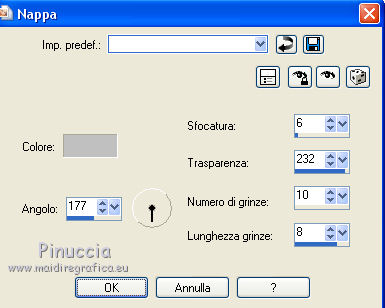 Regola>Messa a fuoco>Metti a fuoco. 6. Livelli>Disponi>Sposta giù. 7. Attiva il livello Raster 1. 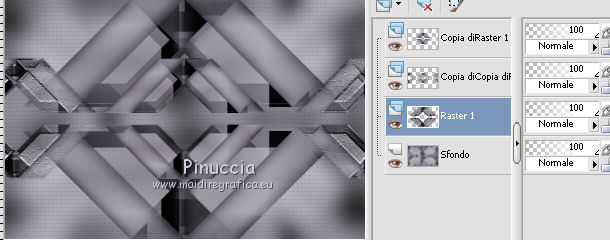 Effetti>Effetti di trama>Veneziana - colore nero. 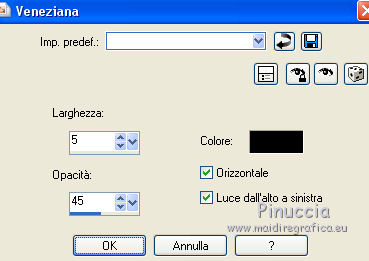 Cambia la modalità di miscelatura di questo livello in Moltiplica. 8. Attiva il livello superiore. Effetti>Plugins>Flaming Pear - Flexify 2. 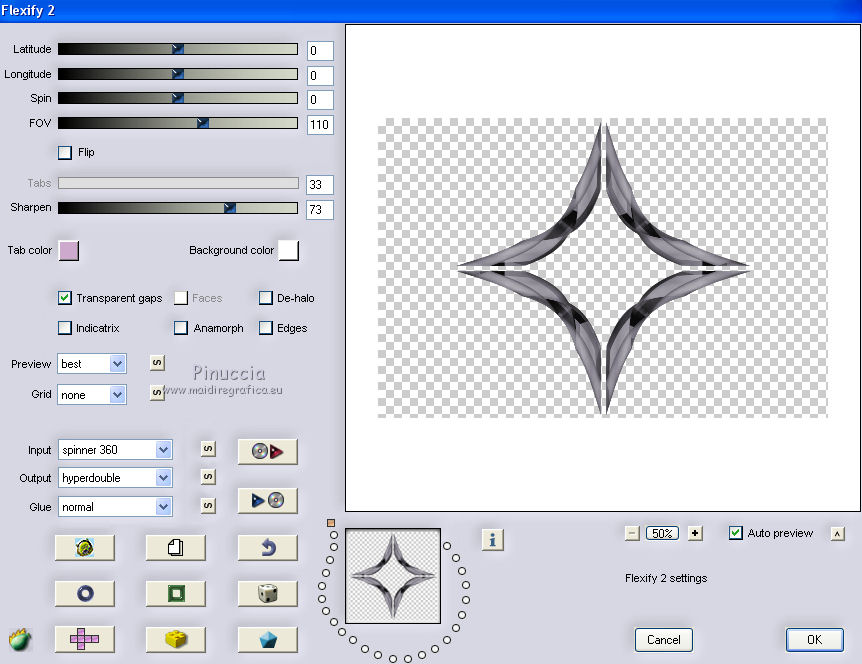 se preferisci, puoi scegliere il preset Robinson invece di Spinner 360. 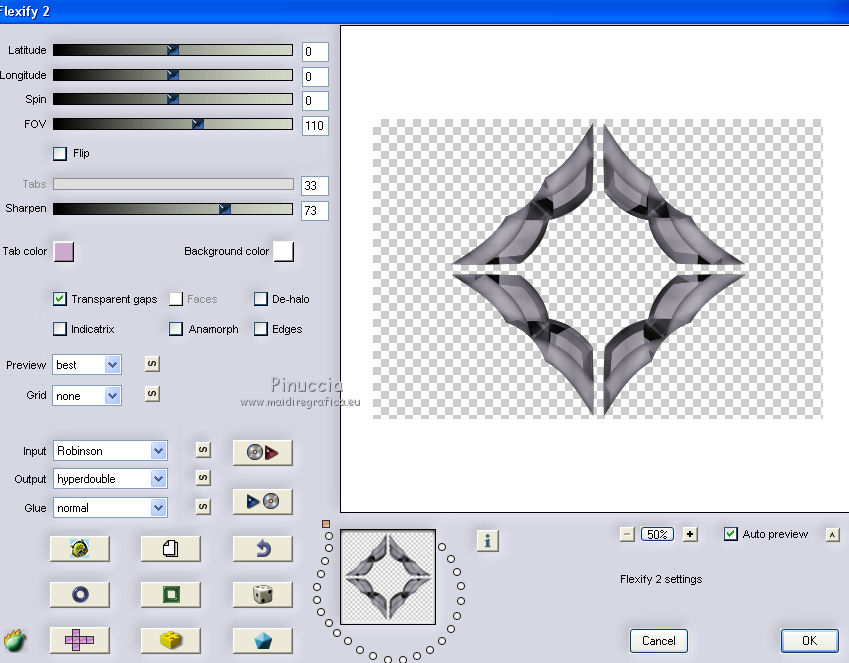 In questo caso, vai al passaggio tra gli asterischi, in corsivo 9. Cambia la modalità di miscelatura di questo livello in Filtra, e abbassa l'opacità all'85%. 10. Immagine>Ridimensiona, al 50%, tutti i livelli non selezionato. Continua dal punto 11. ***** dopo l'applicazione di Flexify con Robinson Immagine>Ridimensiona, al 50%, tutti i livelli non selezionato. Cambia la modalità di miscelatura di questo livello in Filtra. Livelli>Duplica. Livelli>Unisci>Unisci giù. Abbassa l'opacità di questo livello all'80%. Continua dal punto 11. ***** 11. Apri deco-158-3, e vai a Modifica>Copia. Torna al tuo lavoro e vai a Modifica>Incolla come nuovo livello. Lascialo come sta. 12. Apri deco-158-1, e vai a Modifica>Copia. Torna al tuo lavoro e vai a Modifica>Incolla come nuovo livello. Lascialo come sta. 13. Apri deco-158-4, e vai a Modifica>Copia. Torna al tuo lavoro e vai a Modifica>Incolla come nuovo livello. 14. Effetti>Effetti di immagine>Scostamento.  15. Livelli>Duplica. Immagine>Rifletti. Livelli>Unisci>Unisci giù. Livelli>Duplica. Immagine>Capovolgi. Livelli>Unisci>Unisci giù. Cambia la modalità di miscelatura di questo livello in Luminanza (esistente). 16. Effetti>Effetti 3D>Sfalsa ombra, colore nero.  17. Attiva il livello inferiore. Livelli>Nuovo livello raster. Imposta il colore di primo piano con il colore bianco #ffffff, e riempi  il livello con questo colore. il livello con questo colore.18. Livelli>Nuovo livello maschera>Da immagine. Apri il menu sotto la finestra di origine e vedrai la lista dei files aperti. Seleziona la maschera masker-158, con i seguenti settaggi.  Livelli>Unisci>Unisci gruppo. Abbassa l'opacità di questo livello al 70%. 19. Immagine>Aggiungi bordatura, 2 pixels, simmetriche, con il colore #47444e. Immagine>Aggiungi bordatura, 2 pixels, simmetriche, con il colore #d3d1d8. Immagine>Aggiungi bordatura, 2 pixels, simmetriche, con il colore #47444e 20. Selezione>Seleziona tutto. Immagine>Aggiungi bordatura, 50 pixels, simmetriche, con il colore #d3d1d8. Effetti>Effetti 3D>Sfalsa ombra, colore nero. 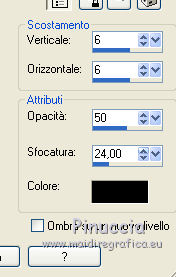 Ripeti l'Effetto Sfalsa ombra, cambiando verticale e orizzontale con -6. Selezione>Deseleziona. 21. Apri il tube Kamalini-286, e vai a Modifica>Copia. Torna al tuo lavoro e vai a Modifica>Incolla come nuovo livello. Immagine>Ridimensiona, al 50%, tutti i livelli non selezionato. Regola>Messa a fuoco>Metti a fuoco. Posiziona  il tube come preferisci, il tube come preferisci,o vedi il mio esempio. 22. Effetti>Effetti 3D>Sfalsa ombra, colore nero.  23. Immagine>Aggiungi bordatura, 2 pixels, simmetriche, con il colore #47444e. 24. Aggiungi il tuo nome e/o il tuo watermark su un nuovo livello. Livelli>Unisci>Unisci tutto. 25. Immagine>Ridimensiona, a 900 pixels di larghezza, tutti i livelli selezionato. 26. Regola>Correzione fotografica in un passaggio. Salva in formato jpg. Esempio con la variante al filtro Flexify (Robinson).  Per questo esempio ho usato un tube di Azalée   Se hai problemi o dubbi, o trovi un link non funzionante, o anche soltanto per un saluto, scrivimi. 6 Marzo 2014 |